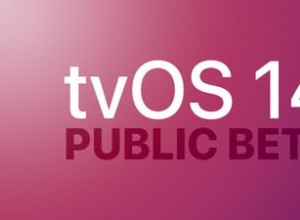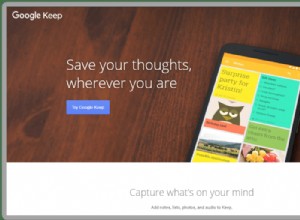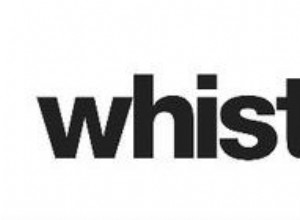Live Text هي ميزة جديدة ممتازة لنظام التشغيل iOS 15 تتيح لك الحصول بسرعة على نص من الصور أو عروض الكاميرا واستخدامها كما تشاء. ومع ذلك ، فإن العديد من المستخدمين لديهم شكوى من أن Live Text لا يعمل على أجهزة iPhone الخاصة بهم كما هو متوقع. لذلك ، إليك بعض حيل استكشاف الأخطاء وإصلاحها التي ستساعدك على حل المشكلة في أي وقت من الأوقات.
دعونا نراهم واحدا تلو الآخر.
- تحقق مما إذا كان جهازك يدعم النص المباشر
- تأكد من تمكين Live Text للكاميرا
- تمكين النص المباشر للصور
- تغيير لغة iPhone
- فرض الإنهاء وإعادة تشغيل التطبيق
- أعد تشغيل iPhone
- إعادة تعيين كافة الإعدادات
1. تحقق مما إذا كان جهازك يدعم النص المباشر
هل تعلم أنه ليست كل الأجهزة المدعومة من iOS 15 تدعم هذه الميزة؟ النص المباشر متاح فقط على iPhone مع A12 Bionic أو إصدار أحدث يعمل بنظام iOS 15 أو أعلى. هذا يعني أنه متاح فقط للأجهزة المدرجة أدناه:
- iPhone XS و iPhone XS Max و iPhone XR
- iPhone 11 و 12 و 13 Series
ملاحظة :هل تريد معرفة المزيد عن Live Text وماذا يمكن أن يفعل؟ تحقق من مدونتنا التفصيلية لمعرفة كل ما تحتاجه.
2. تأكد من تمكين Live Text للكاميرا
تتمثل إحدى مزايا Live Text في أنه يمكنك التعرف على النص في السيناريوهات الحية عبر كاميرا iPhone الخاصة بك. ولكن إذا لم تتمكن من رؤية رمز Live Text (الأقواس الصفراء) على الشاشة ، فقد يتم تعطيله. اتبع هذه الخطوات لتشغيل النص المباشر.
- ابدأ تشغيل الإعدادات → الكاميرا .
- مرر إلى نص مباشر وتشغيله.
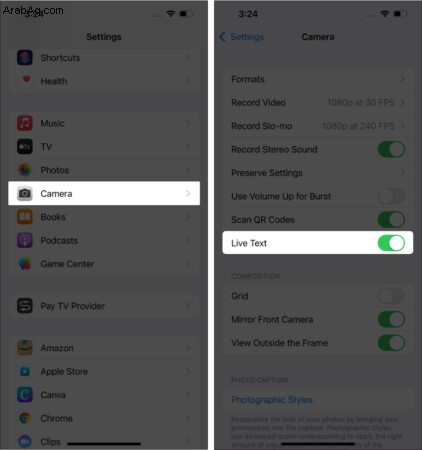
3. تمكين النص المباشر للصور
الآن ، إذا لم تتمكن من رؤية رمز Live Text في الصور ، فإليك ما عليك القيام به.
- ابدأ تشغيل الإعدادات → عام .
- انقر على اللغة والمنطقة .
- مرر إلى نص مباشر وتشغيله.
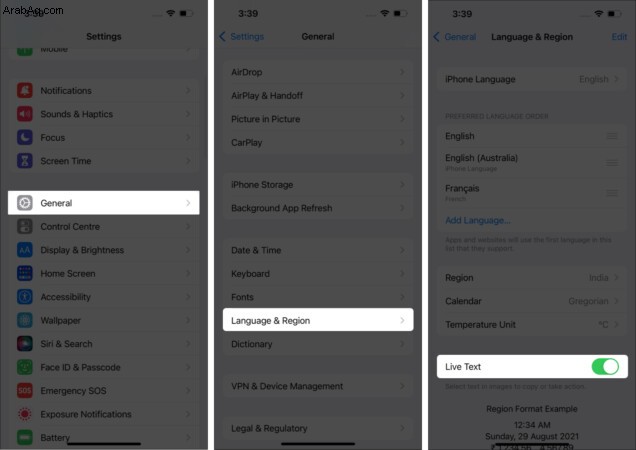
4- تغيير لغة iPhone
عندما يمكنك رؤية أيقونة النص المباشر والنقر عليها ، ولكن لا يبدو أن شيئًا يحدث ، فربما تواجه حاجزًا لغويًا. حاليًا ، تدعم Apple اللغات الإنجليزية والصينية والفرنسية والإيطالية والألمانية والبرتغالية والإسبانية فقط.
وإذا تم ضبط جهازك على أي لغة أخرى ، فلن يتمكن Live Text من الاستجابة.
لتغييره ، انتقل إلى الإعدادات → عام → اللغة والمنطقة وتحقق من اللغة المحددة حاليًا. قم بتغييره إلى أي من اللغات المذكورة أعلاه وحاول مرة أخرى.
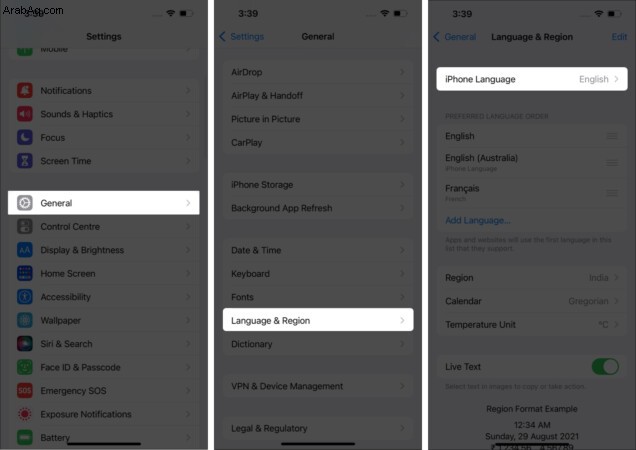
5. فرض الإنهاء وإعادة تشغيل التطبيق
إذا تم تمكين جميع الإعدادات المذكورة أعلاه ، ولا يزال Live Text لا يعمل ، فقم بإنهاء التطبيق وإعادة تشغيله بعد 30 ثانية. سيؤدي هذا على الأرجح إلى إنهاء مشكلة الخلفية ، ويجب أن تعمل الميزة بشكل صحيح الآن.
6. أعد تشغيل iPhone
بغض النظر عن المشكلة ، يمكن أن تؤدي إعادة تشغيل جهازك غالبًا إلى حل المشكلة. لذا ، لا ضرر من محاولة حل هذه المشكلة أيضًا. تعتمد الطريقة على طراز iPhone الخاص بك ؛ راجع هذا الدليل إذا كنت بحاجة إلى أي مساعدة.
7. إعادة تعيين جميع الإعدادات
هذه خطوة صعبة لأنها تمحو بطاقات Apple Pay والمفاتيح وكلمات المرور والمزيد. ومع ذلك ، قد يحل أيضًا مشكلة حظر Live Text من العمل بسلاسة. وطالما أن لديك نسخة احتياطية من جميع الإعدادات ، فهذا وضع يربح فيه الجميع.
- انتقل إلى الإعدادات → عام .
- مرر لأسفل إلى نقل iPhone وإعادة تعيينه .
- انقر على إعادة تعيين → إعادة تعيين جميع الإعدادات .
- أدخل رمز المرور وانقر على إعادة تعيين جميع الإعدادات للتأكيد.
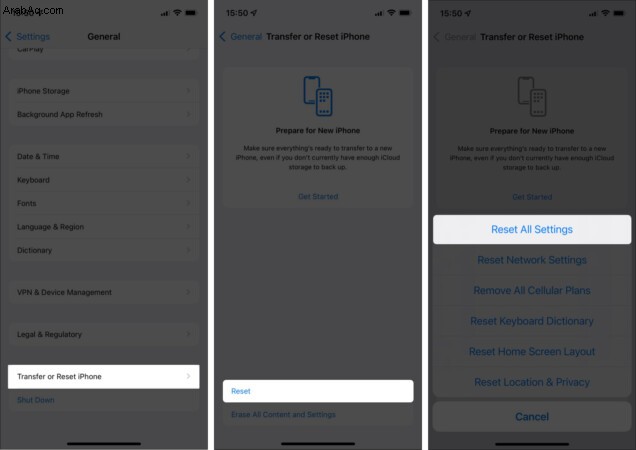
آمل أن تكون الإصلاحات المذكورة أعلاه قد ساعدتك في حل المشكلة ، ويعمل النص المباشر على جهاز iPhone الخاص بك بشكل لا تشوبه شائبة. إذا كنت لا تزال تواجه أي مشكلة في الحصول على Live Text وتشغيله ، فقد تكون هناك مشكلة متعلقة بالأجهزة. من الأفضل الاتصال بدعم Apple للحصول على حل.
هل لديك المزيد من الاستفسارات؟ شاركها في التعليقات أدناه!
هل تحب تجربة iOS 15؟ استكشف المزيد بهذه النصائح والحيل
- كيفية استخدام وضع التركيز على iPhone
- مشكلة استنزاف بطارية iOS 15؟ نصائح لتحسين عمر بطارية iPhone
- كيفية استخدام أصوات الخلفية على iPhone
- مقابل Apple Live Text مقابل Google Lens:ما هي أفضل أداة للتعرف على الصور؟